在使用电脑的过程中,我们有时会遇到键盘按键错乱的问题,这不仅会影响工作效率,还可能带来一些不必要的麻烦。本文将为大家介绍几种快速恢复键盘正常使用的方法,帮助你轻松应对这一问题。
快捷键是解决键盘错乱问题的首选方法,它简单易行,能够快速切换键盘的工作状态。
1. fn+w:这个快捷键组合适用于绝大多数电脑机型,当你发现键盘按键错乱时,首先尝试按下这个组合键,看看是否能够恢复键盘的正常工作。
2. fn+numlk:如果你不小心按到了切换数字小键盘的键,键盘上的字母键可能会变成数字键。此时,可以通过按下fn+numlk键来切换回正常的键盘模式。有些电脑上可能没有单独的numlk键,这时你可以尝试按下fn+insert键来达到同样的效果。
3. ctrl+fn+alt+w:对于部分win8系统的机型,你可以尝试按下这个组合键来恢复键盘的正常工作。win8系统在键盘设置上有一些特殊之处,这个快捷键组合能够针对这些特殊设置进行修复。
对于苹果系列的电脑,你可以尝试按下fn+win组合键来切换回正常的键盘工作模式,以解决因系统差异导致的键盘无反应问题。
如果快捷键方法无法解决问题,你可以检查键盘的物理连接情况。
1. 外接键盘:对于外接键盘,重新插拔键盘线并清洁接口,有时能够有效解决键盘失灵问题。你还可以尝试更换usb接口,看看是否能解决问题。
2. 内置键盘:对于内置键盘,可以检查键盘是否有松动或损坏的现象,并尝试清理灰尘或重新安装键盘。
如果键盘按键错乱是由于软件原因导致的,你可以尝试更新驱动程序和系统设置。
1. 更新驱动程序:打开设备管理器,找到键盘设备,然后右键单击选择“更新驱动程序”。按照提示完成驱动程序的更新操作后,重新启动电脑,看看键盘是否能够正常工作。

2. 检查系统设置:确保键盘布局和输入法设置正确。有时,错误的键盘布局或输入法设置也会导致键盘按键错乱。
有些第三方软件可以帮助解决键盘按键错乱的问题。例如,inputsim是一款可以将虚拟键盘映射到实体键盘的软件,可以帮助用户更方便地使用键盘。还有一些专门针对键盘问题的软件,如keytweak等,可以帮助用户修复键盘按键错乱等问题。
如果以上方法都无法解决问题,你还可以尝试以下一些方法:
1. 重新启动计算机:重新启动计算机可以清除内存中的临时数据,从而修复可能存在的问题。
2. 检查alt键:如果alt键被卡住或失灵,也可能导致键盘无法正常工作。你可以尝试轻轻敲打alt键,看看是否能够解决问题。
3. 修改注册表:这是一种比较高级的方法,需要谨慎操作。你可以尝试修改注册表中的相关设置来恢复键盘的正常工作。具体方法因系统而异,建议查阅相关教程或咨询专业人士。
为了避免键盘按键错乱问题的发生,你可以采取一些预防措施和日常维护方法:
1. 定期清洁键盘:使用软布或吹风机等工具定期清洁键盘表面的灰尘和污垢。
2. 避免液体溅入键盘:在使用电脑时,要避免液体溅入键盘。如果液体不慎溅入键盘,应立即关闭电脑并拔掉键盘电源,然后将键盘倒置让液体流出,等键盘完全干燥后再重新使用。
3. 正确使用键盘:避免用力过猛或长时间按压同一个键,同时避免在键盘上放置重物或尖锐物品以免损坏键盘。
通过以上方法,你可以快速恢复键盘的正常使用,确保工作生活顺利进行。如果所有方法都无法解决问题,可能是键盘本身损坏,需考虑更换或维修。

在2025年,饿了么继续以其丰富的优惠活动和贴心的服务赢得了广大用户的喜爱。其中,免单活动更是成为了大家关注的焦点。那么,饿了么2025年的免单活动入口究竟在哪里呢?本文将为您详细解答。一、饿了么app内活动入口饿了么的免单活动通常会在其官方app内进行。用户

河马剧场是一款备受欢迎的在线视频平台,为用户提供了丰富的影视资源和精彩的节目内容。然而,有时候用户可能会遇到视频画面不够清晰的问题,这可能会影响观看体验。为了帮助大家解决这一问题,本文将详细介绍如何在河马剧场中调整视频的清晰度。进入设置界面首先,打开河马剧场应
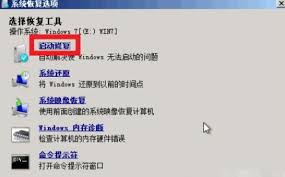
当windows7系统出现蓝屏,不必惊慌,可按以下教程尝试修复。首先,蓝屏出现时,要仔细留意屏幕上显示的错误代码。这是解决问题的关键线索。如果是硬件问题导致的蓝屏,比如内存故障。可以尝试重新插拔内存条。先关闭电脑电源,打开主机箱,找到内存条,将其拔出,用橡皮擦
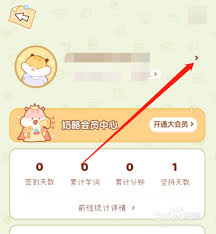
在使用奶酪单词的过程中,由于各种原因,有些小伙伴可能会想要注销自己的账号。别担心,本文将详细为你介绍奶酪单词账号注销的具体步骤。准备工作在开始注销账号之前,务必做好以下准备:1.备份账号中的重要数据,如学习记录、单词本等。因为账号注销后,这些数据将无法恢复。2
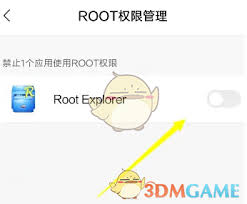
root权限对于安卓手机用户来说,意味着更多的自由和强大功能。而re管理器是一款常用的文件管理工具,获取root权限后能让它发挥更大作用。下面就来详细介绍如何用re管理器获取root权限。准备工作1.确认你的手机已成功解锁bootloader。这是获取root

地铁跑酷,作为一款备受欢迎的休闲跑酷类游戏,在全球范围内都拥有着庞大的玩家群体。而今天,我们要为大家介绍的是国际版地铁跑酷无限金币无限钥匙版本,这个版本将为玩家带来前所未有的游戏体验。游戏简介国际版地铁跑酷无限金币无限钥匙,是一款由sybogames公司开发的
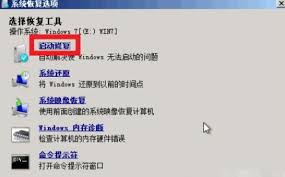
时间:2025/03/28
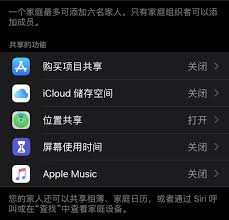
时间:2025/03/28
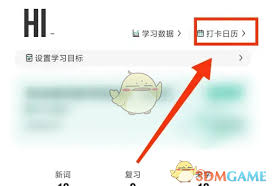
时间:2025/03/28

时间:2025/03/28
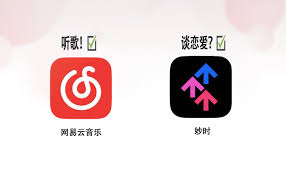
时间:2025/03/28
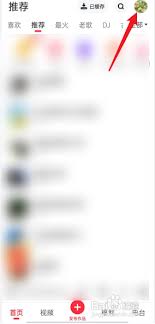
时间:2025/03/27
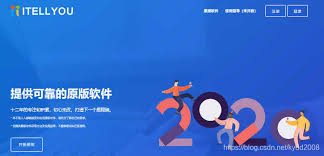
时间:2025/03/27
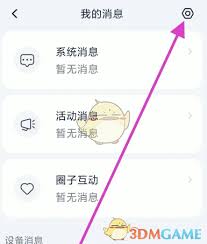
时间:2025/03/26

时间:2025/03/26
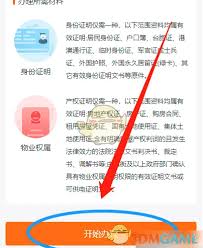
时间:2025/03/25